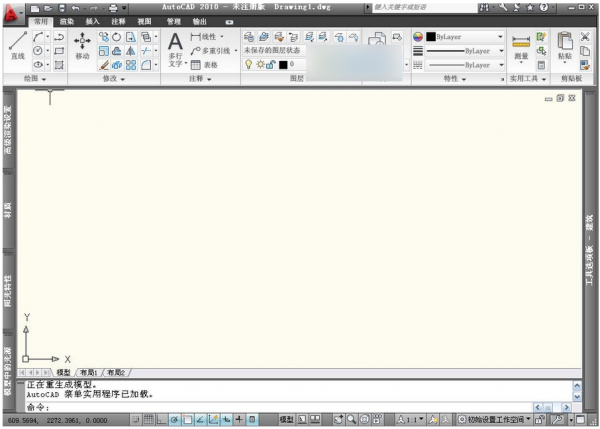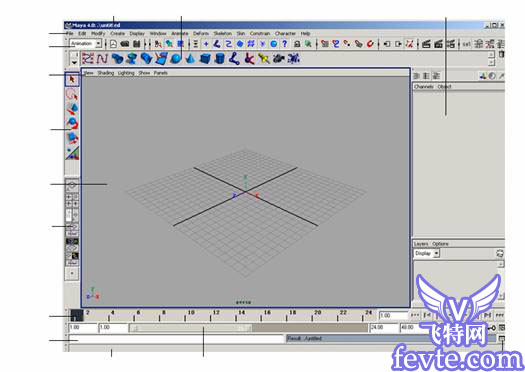1. 多边形的顶点
从视觉上看,全选状态的多边形顶点就像一张聚集了众多圆点的图片,如图 5-1 所示。顶点是多边形的一个重要构成元素,对它进行的一系列变形操作或者调整,将影响到多边形的最终形状。
多边形顶点的选择方法主要有以下 3 种, 3 种方法之间没有什么区别,视用户的习惯而定。
● 通过 f9 键可以快速地激活多边形的顶点。
● 移动光标到处于激活状态的物体上,单击鼠标右键并从标记菜单中选择 vertices 命令,然后拖动出一个选取框选择指定的顶点,如图 5-2 所示。
● 激活selectby component type 图标,以右击 points 图标并从随后弹出的菜单中选择 poly vertices 命令,如图 5-3 所示。


图 5-1 多边形的形状 图 5-2 通过标记菜单选择顶点

图 5-3 选择顶点遮罩
2.多边形的面
通常情况下,一个面就是一系列顶点的有效连接,一个多边形物体是一组面的有效连接。大多数情况下,面是以"实体"形式显示的,这为单独对每个基础面进行编辑或者设置纹理提供了更大的机动性和弹性。
一般而言,面是以实体单位状态存在的,并且在每个面的中心位置处都有一个小圆点,如图 5-4 所示。
对面的一系列变形操作,可以最终改变整个多边形的形态。例如,如果想访问多边形的内部,可以先选取多边形的所有顶部面,然后将它们删除掉,如图 5-5 所示。


图 5-4 处于激活状态的面 图 5-5 删除多边形的面
选择多边形面的方法与选取多边形顶点的方法一致,选择面可用 f11 键。
3.多边形的法线每个面都有一个通过其中心并垂直于面的法线。法线从可见的一侧指向远方。面的另一侧是不可见的,称为背面。法线是几何体的重要特征,这是因为一致的法线可以定义表面的方向,从而可以确定是内部的表面还是外部的表面,所以面的法线能用来帮助渲染和建模。
许多建模操作都与正确的法线有关,因此忽略面法线的方向并采用双面渲染是一个不好的选择。更正不正确的建模所花费的时间通常比使用双面选项并渲染额外的面花费的时间要少,基于这个原因,尽量不要使用背面,最好是更正不规则的建模。
多边形法线存在一定的尺寸大小,根据不同的需要,可以运用 display → polygon components 子菜单中的相关命令来调整法线显示的大小,如图 5-6 所示。
为多边形设置纹理时,法线通常用来计算表面上光的反射路线。在渲染状态下,法线的方向是至关重要的。例如,想应用颜色或者映射纹理到多边形物体的外表,然后进行相反的操作,应用颜色或者映射纹理到多边形的内部,在这种情况下,选取多边形的相关面,反转相关面法线的方向是比较好的方法。
选取法线所在的面,然后执行 edit polygons → reverse 命令,即可反转多边形的法线方向。
4. 多边形的边边是多边形模型的边或者边缘,由两个有序顶点定义而成,如图 5-7 所示。合并边时,就像将两条金属条焊接在一起。在多边形模型中,邻近的面共享多个顶点和边。
当对多个多边形物体进行操作时,边是非常重要的。通过合并边可以减少几何体的数量,方便快捷地创建复杂多边形模型。例如,首先建立一个复杂物体的一边,然后将其复制,最后将复制的部分与原部分进行"缝合",以建立一个完整的物体模型。激活边的快捷键为 f10 。


图 5-6 显示物体的法线 图 5-7 多边形球体的边
以上就是maya 7.0 多边形建模基础知识详解,希望对大家有所帮助!
版权声明
本文仅代表作者观点,不代表本站立场。
本文系作者授权发表,未经许可,不得转载。
本文地址:/3Dsheji/167676.html